
AmazonでiPhoneが購入できるようになったので、自分で購入して機種変更することにしました。
代理店で購入すると8000円ぐらい高くなるほか、それに消費税まで入ってくるため1万円以上高くなるだけでなく、予約して行く時間、待ち時間、設定の時間などかなり多くの時間がかかります。
家でやると、iPhone本体は自宅に届けてくれるので、空き時間に手軽にでき、すごく楽です。
旧iPhoneのデータを新iPhoneに移行する方法
データ移行の前に準備すること
データを移行する前に準備することがそこそこあるのでまとめておきます。
- LINEのデータ移行の設定
- ゲームアプリのデータ移行の設定
- 写真や動画をパソコンに移動しておく
LINEのトーク履歴をまるごと移行するために、LINEの「アカウント引き継ぎ」設定をしておく必要があります。手順は以下のとおりです。
「ホーム」→「設定(右上にある歯車マーク)」→「アカウント引き継ぎ」→「チェックを付ける」
ここまでしておけば、後はデータ移行後、LINEを起動したときにログインすれば自動的にデータが移行されます。LINEにログインするときにパスワードが必要になるため、忘れてしまった人は「アカウント」で新しいパスワードを作成しておきましょう。
また、ゲームアプリによってはデータを移行するときに特殊な設定をする必要があるものがあるので、「ゲーム名 機種変更」でゲームデータの移行方法を調べるようにしましょう。
これはしてもしなくてもいいのですが、iPhoneのデータが多いほど移行するのに時間がかかります。写真や動画のデータはパソコンに入れておいて、旧iPhone内の写真や動画を空にしておくのをオススメします。
あとは、ApplePayなどを設定している人は再度設定が必要になるかもしれません。自分はApplePayに登録していないためそのあたりはわかりませんでした。
Bluetoothをオンにしよう
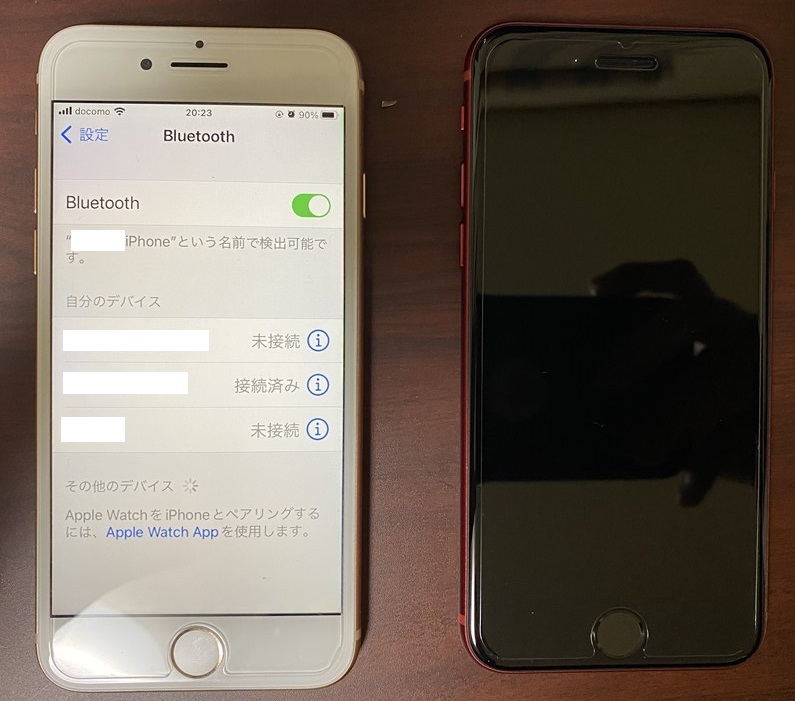
データを移行するまえに、旧iPhoneのBluetoothをオンにしておく必要があります。
「設定」→「Bluetooth」→「オン」にしましょう。
その後、新iPhoneは隣に置いておきましょう。
新iPhoneを起動しよう
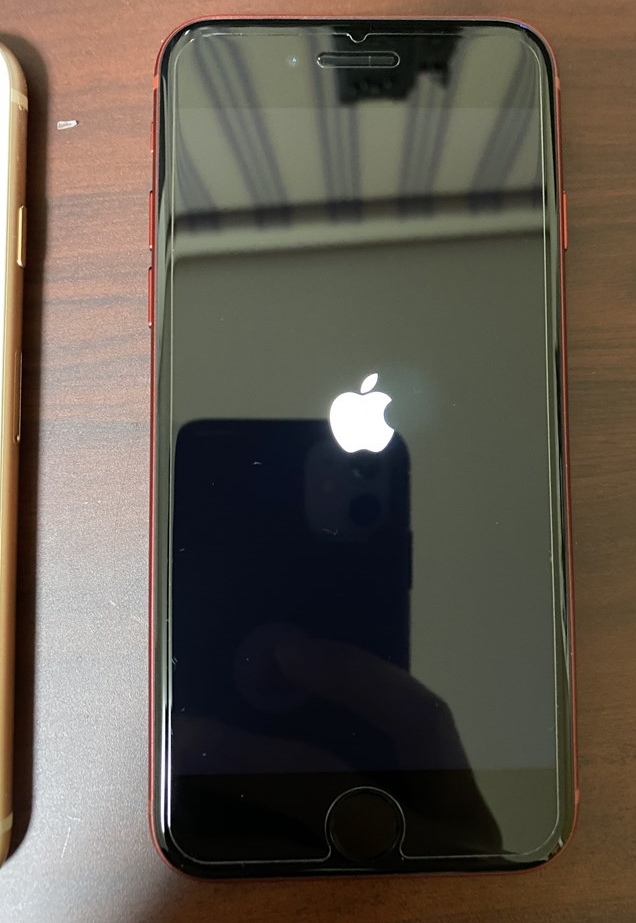

電源ボタンを長押しして、新iPhoneを起動しましょう。
設定はせずにそのままです。
旧iPhoneを操作しよう
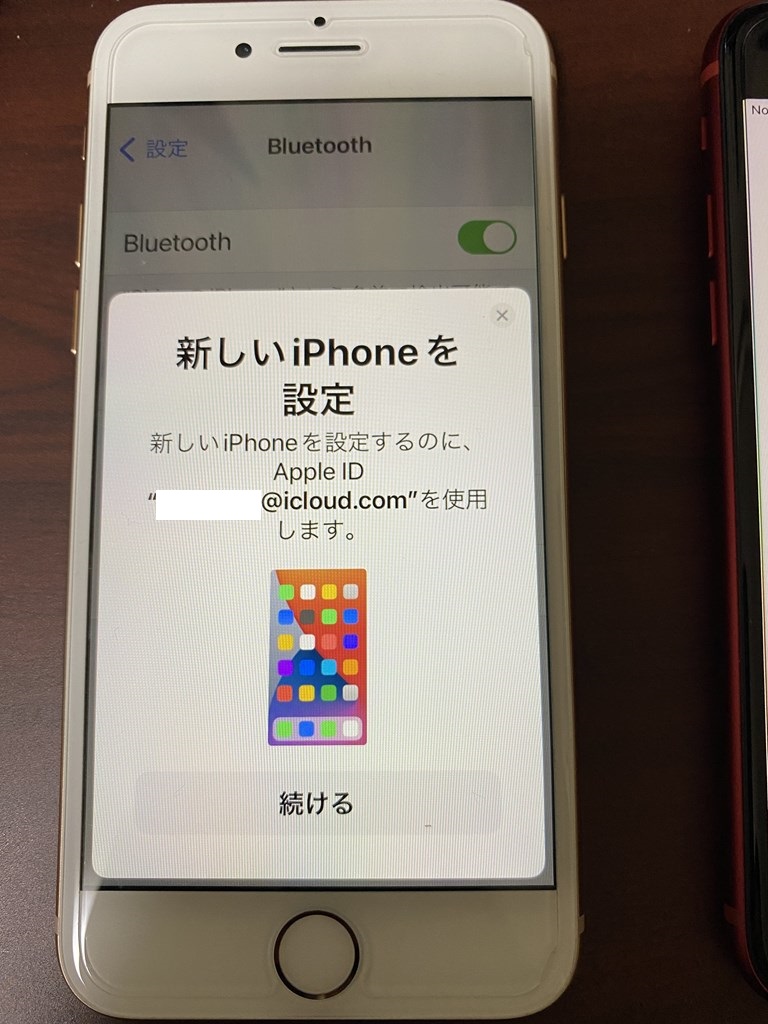
旧iPhoneの方に「新しいiPhoneを設定」というものが出てくるので「続ける」をタップしましょう。
出てきたイメージを枠内に入れよう
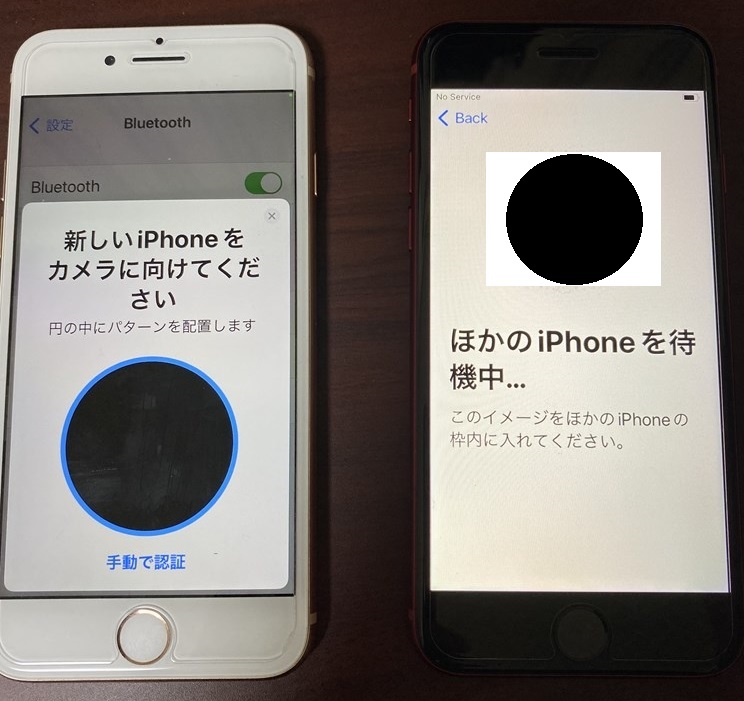
新iPhoneに青い粉のような感じの丸いイメージが出てくるので、それを旧iPhoneの枠内に読み込みます。
旧iPhoneを持ち上げてそのままイメージが枠内に入るように動かしましょう。カメラで読み込んでいるのでカメラ部分がイメージの上にくるようにするといいでしょう。
iPhoneのパスワードを入力しよう

今まで旧iPhoneで使っていたパスワードをそのまま新iPhoneに入力しましょう。
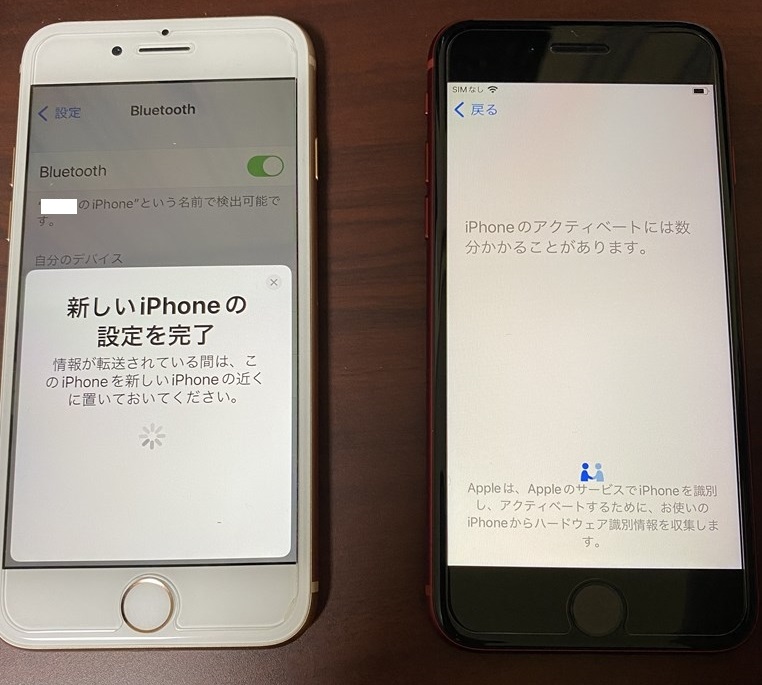
その後、少し待機です。
細々とした設定をしよう
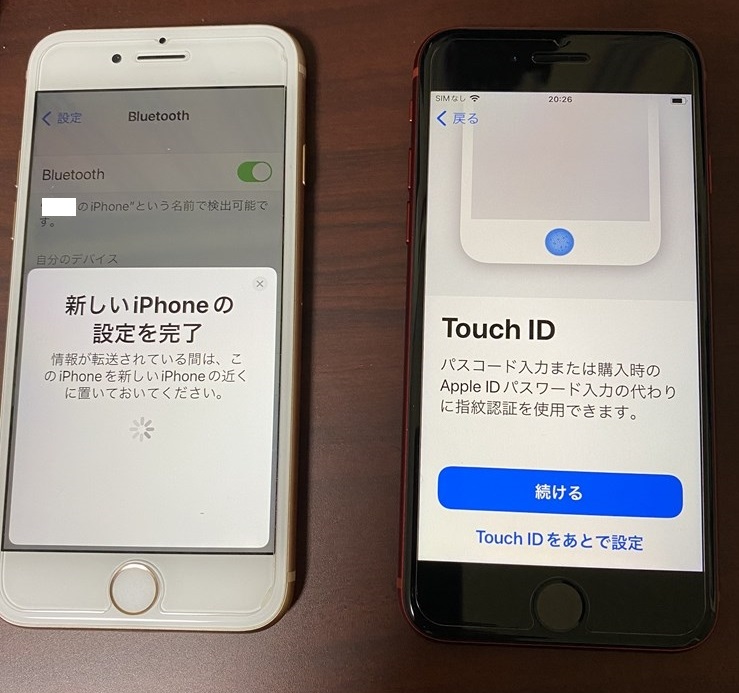
細々とした設定がちょこちょこ入ってきます。
Touch IDなどのログイン系は設定しておいて、その他は「あとで設定」で問題ないです。
iPhoneから転送をしよう
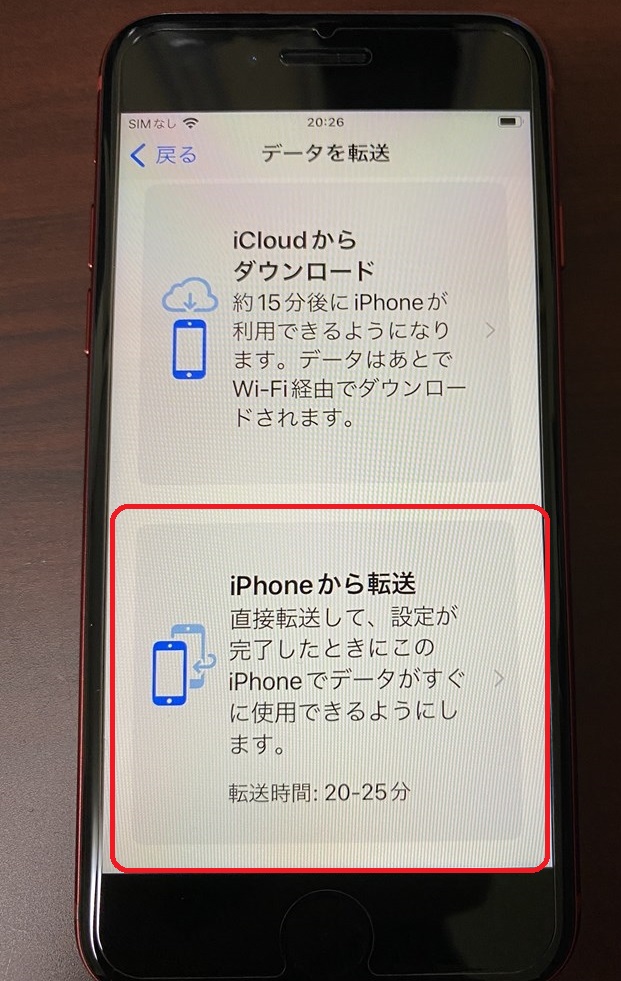
「データを転送」で「iPhoneから転送」を選びましょう。
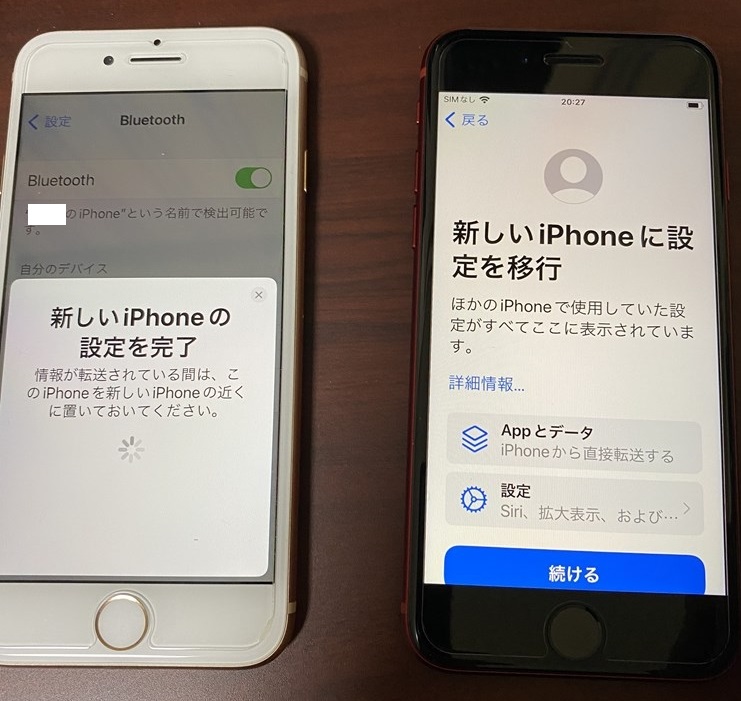
いま使っているアプリの配置や設定のまま移行できるので、選ばない選択肢はないです。
「続ける」をタップして移行しましょう。
しばらく待とう
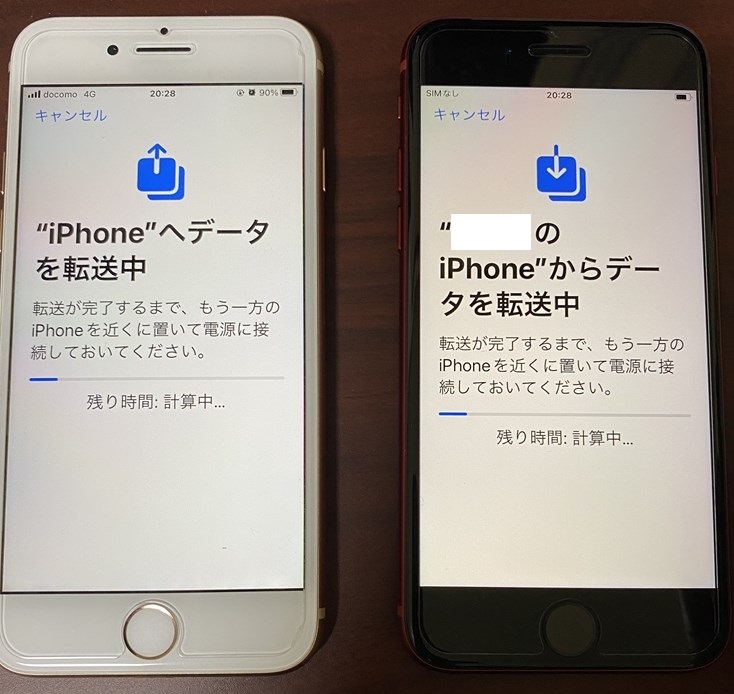
しばらく待ちましょう。
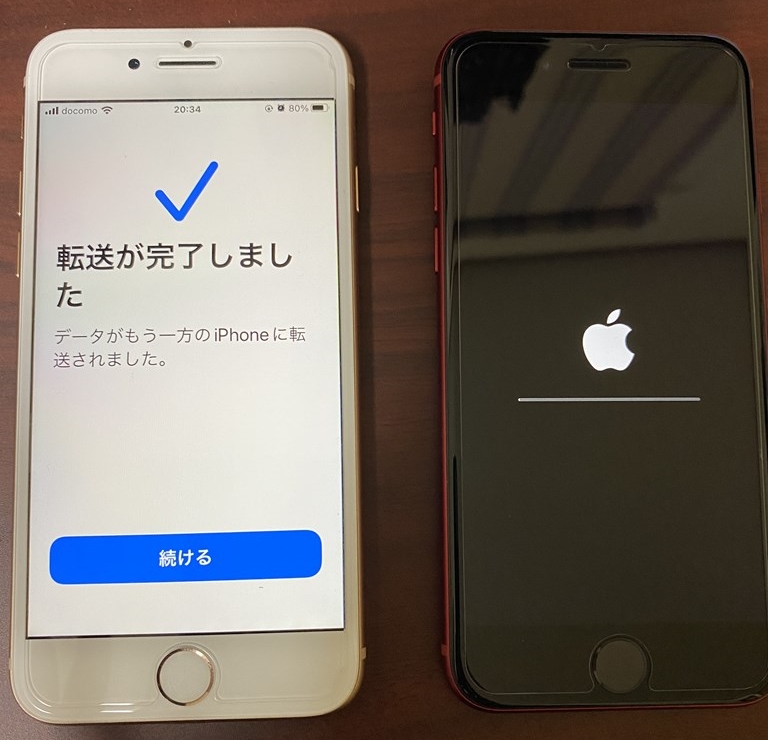
転送が完了すると、新iPhoneは自動的に再起動します。
SIMカードを入れ替えよう
データの移行が完了したら、SIMカードが入ってないという表示が出てくるので、SIMカードを入れ替えましょう。
新iPhoneのケースの中にピンがあるので、それを本体右側にある穴に力を入れて押し込むとSIMカードが出てきます。
入れ替えるだけで特に設定をすることはなかったですが、キャリアメールなどの設定が必要な場合があるので確認してみてください。
旧iPhoneのデータを削除しよう
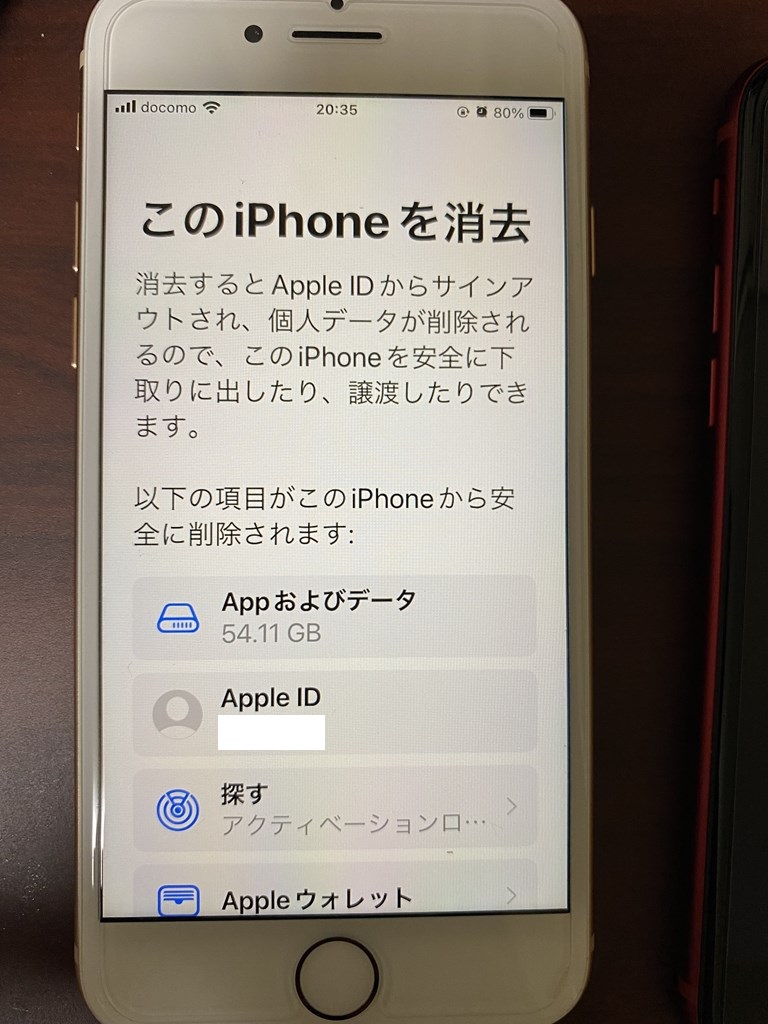
データの転送が終わったら、旧iPhoneのデータを削除しましょう。データを削除するためにApple IDのパスワードが必要になるため、忘れた人は再度パスワードを設定し直しておきましょう。
また、削除する前に「探す」をオフにしておく必要があるので注意しましょう。
データの削除のやり方は公式サイトに記載があります。
あとがき
iPhone同士だとそれほど苦もなくデータの移行ができるので便利ですね。最近出たスマホはSIMフリーのものになっているので、さらに楽になった印象です。
SIMの設定が何か必要になるのかと思っていましたが、なんの設定もなかったですね。問題があれば追記することにします。
旧iPhoneは下取りに出すよりも、メルカリなどで売るほうがお金になる印象です。だた、バッテリーの状態や傷の有無、SIMフリーになっておらずキャリアはどこのものを使っていたのかなど詳しく書く必要があるので注意です。











コメント